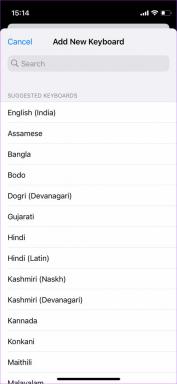IPhone에서 야간 배터리 소모를 해결하는 8가지 방법
잡집 / / August 24, 2022
iPhone의 배터리 수명이 한 자릿수인 상태에서 대부분 잠에서 깨어나나요? 완벽한 하루를 시작하는 대신 iPhone을 어댑터에 연결하거나 전원 은행. 배터리를 교체하기 위해 가장 가까운 서비스 센터에 서둘러 가기 전에 아래 트릭을 시도하여 iPhone의 야간 배터리 소모 문제를 해결하십시오.

밤새 배터리 소모는 누구에게나 바람직한 상황이 아닙니다. 파워 뱅크나 차량용 충전기로 아침 루트를 시작하는 것을 좋아하는 사람은 아무도 없습니다. 아래 팁을 따르면 이러한 상황을 쉽게 피할 수 있습니다.
1. 개인용 핫스팟 비활성화
개인용 핫스팟을 자주 사용하여 다른 장치와 모바일 데이터를 공유한다면? 시스템은 사용하지 않을 때 개인용 핫스팟을 비활성화할 만큼 똑똑하지 않습니다. 최근에 우리는 저녁에 개인 핫스팟을 활성화하고 밤에는 비활성화하는 것을 잊었습니다. 침대에 닿기 전에 아래 단계에 따라 기능을 끄십시오.
1 단계: 오른쪽 상단 모서리에서 아래로 스와이프하여 제어 센터를 엽니다(홈 버튼이 있는 iPhone 사용자는 아래에서 위로 스와이프하여 제어 센터에 액세스할 수 있음).
2 단계: 연결 메뉴를 길게 눌러 더 많은 토글을 표시합니다.

3단계: 개인용 핫스팟을 끕니다.
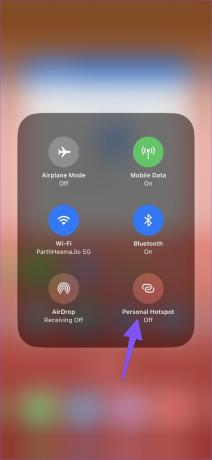
설정 메뉴에서도 개인용 핫스팟을 비활성화할 수 있습니다.
1 단계: iPhone에서 설정 앱을 엽니다.

2 단계: 개인용 핫스팟을 선택합니다.

3단계: 다음 메뉴에서 '다른 사람의 참여 허용' 토글을 비활성화합니다.

2. 알람 볼륨 확인
아침 알람의 볼륨을 낮게 설정했습니까? iPhone은 깨어나서 중지할 때까지 1~2시간 동안 계속 울립니다. 실수로 알람을 낮은 볼륨으로 설정했는데 오전 7시부터 오전 9시까지 계속 울리고 배터리 수명이 많이 줄었습니다.
1 단계: 왼쪽 스위치에서 iPhone의 음소거를 해제합니다.
2 단계: 벨소리 프로필을 활성화한 후 볼륨 높이기 버튼을 사용하여 높이십시오.

3. 초점 활성화
초점은 DND에 대한 Apple의 견해입니다. (방해하지 마). iPhone에서 Focus를 활성화하면 시스템이 전화기의 알림 및 통화를 비활성화합니다. 밤에 연속 메시지를 받으면 iPhone 화면이 계속 켜집니다. 침대에 눕기 전에 Focus를 활성화하고 아침에 비활성화되도록 설정해야 합니다. 설정 방법은 다음과 같습니다.
1 단계: iPhone에서 설정 앱을 엽니다.
2 단계: 초점을 선택합니다.
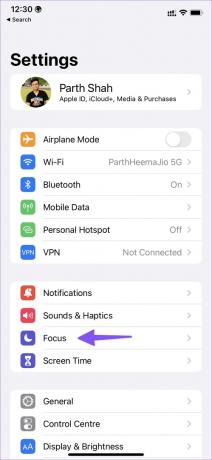
3단계: 야간에 사용하려는 초점 프로필을 선택합니다.

4단계: 다음 메뉴에서 '스케줄 추가'를 탭합니다.

5단계: iPhone에서 Focus를 시작하고 종료할 시간을 선택합니다.
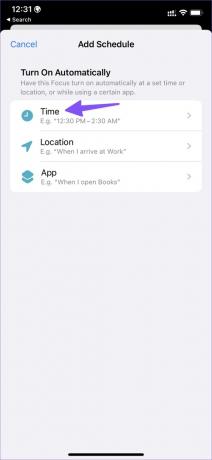

4. 보류 중인 다운로드 일시 중지
iPhone에서 Netflix 시즌 또는 최신 Spotify 앨범을 다운로드하려고 하시나요? 밤에는 프로세스를 일시 중지해야 합니다. 느린 인터넷 연결로 작업할 때 다운로드 프로세스가 밤에 몇 시간 동안 계속되고 배터리가 소모됩니다. Spotify, Netflix 또는 선호하는 스트리밍 서비스를 열어 다운로드를 일시 중지합니다.
5. 배터리 메뉴 확인
iOS에는 자세한 배터리 소모 내역을 확인할 수 있는 편리한 배터리 메뉴가 있습니다. 밤에 휴대폰 배터리 수명에 영향을 미치는 불필요한 앱을 확인하고 제거할 수 있습니다.
1 단계: iPhone에서 설정 앱을 엽니다.

2 단계: 아래로 스크롤하여 배터리를 탭합니다.
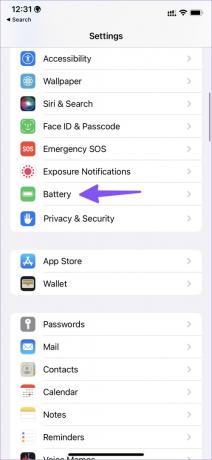
3단계: 지난 24시간 동안 설치된 앱의 배터리 사용량을 확인합니다.
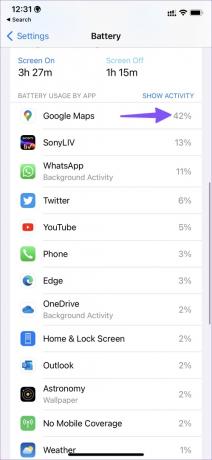
4단계: 목록에서 익숙하지 않은 앱을 발견하면 삭제하거나 보류 중인 앱 업데이트를 설치하는 두 가지 옵션이 있습니다.
밤에 배터리 소모를 해결하기 위해 앱 스토어로 이동하여 보류 중인 앱 업데이트를 설치할 수 있습니다. 앱이 필요하지 않은 경우 아래 단계에 따라 제거하세요.
1 단계: 앱 아이콘을 길게 누르고 '앱 제거' 옵션을 선택합니다.

2 단계: 팝업 메뉴에서 '앱 삭제'를 탭합니다.

6. 저전력 모드 활성화
저전력 모드는 휴대전화가 완전히 충전될 때까지 다운로드 및 메일 가져오기와 같은 백그라운드 활동을 일시적으로 줄입니다. 침대에 눕기 전에 옵션을 활성화하고 아침에 비활성화할 수 있습니다.
1 단계: iPhone 설정에서 배터리 메뉴를 엽니다(위 단계 참조).
2 단계: '저전력 모드' 토글을 활성화합니다.

불행히도 프로세스를 자동화할 수 없습니다. 아침에 수동으로 저전력 모드를 비활성화해야 합니다.
7. 야간에 모바일 데이터 및 블루투스 비활성화
밤에 모바일 데이터와 블루투스를 비활성화하고 iPhone에서 배터리 소모를 막을 수 있습니다. 제어 센터를 열고(위 단계 참조) 연결 섹션에서 모바일 데이터 및 Bluetooth를 비활성화합니다.

8. 배터리 상태 확인
이 트릭은 이전 iPhone 모델에만 적용됩니다. 모든 iPhone 배터리는 리튬 이온으로 만들어지며 고정 충전 주기가 제공됩니다. 시간이 지남에 따라 iPhone 배터리는 최대 용량을 잃고 교체가 필요한 수준에 도달합니다. 확인할 수 있는 방법은 다음과 같습니다.
1 단계: iPhone에서 설정 앱을 엽니다.

2 단계: 배터리를 탭합니다.
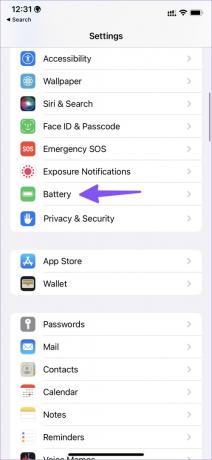
3단계: 배터리 상태를 탭합니다.

4단계: 최대 배터리 용량을 확인하십시오.

60%~70% 미만이면 Apple 공인 서비스 센터를 방문하여 배터리를 교체해야 합니다. 활성화할 수 있습니다. 최적화된 배터리 충전 배터리 노화를 줄이기 위해 동일한 메뉴에서.
야간 배터리 소모 방지
iPhone에서 밤새 배터리가 소모되면 항상 불편을 겪습니다. 위의 트릭을 결합하여 야간에 비정상적인 배터리 사용을 끝낼 수 있습니다. 야간에 배터리 수명이 향상되었음을 느끼셨습니까? 아래 의견에서 경험을 공유하십시오.
2022년 8월 23일 최종 업데이트
위의 기사에는 Guiding Tech를 지원하는 제휴사 링크가 포함될 수 있습니다. 그러나 편집 무결성에는 영향을 미치지 않습니다. 내용은 편향되지 않고 정통합니다.

작성자
Parth는 이전에 EOTO.tech에서 기술 뉴스를 취재했습니다. 그는 현재 Guiding Tech에서 프리랜서로 앱 비교, 튜토리얼, 소프트웨어 팁 및 요령에 대해 글을 쓰고 있으며 iOS, Android, macOS 및 Windows 플랫폼에 대해 자세히 설명하고 있습니다.